ผู้เขียน:
Laura McKinney
วันที่สร้าง:
4 เมษายน 2021
วันที่อัปเดต:
1 กรกฎาคม 2024

เนื้อหา
บทความวิกิฮาวประจำวันนี้จะแสดงวิธีป้องกันไม่ให้ Facebook ส่งข้อความแจ้งเตือนไปยังโทรศัพท์มือถือแม้ว่าคุณจะไม่ได้ใช้ Facebook ก็ตาม หากแอพ Facebook Messenger ได้รับข้อความที่ไม่ต้องการคุณสามารถบล็อกข้อความเหล่านั้นใน Messenger ได้
ขั้นตอน
วิธีที่ 1 จาก 4: บนโทรศัพท์
เปิดแอพส่งข้อความ (SMS) คุณสามารถส่งข้อความไปยังหมายเลขพิเศษของ Facebook เพื่อหยุดรับข้อความจาก Facebook ได้แม้ว่าคุณจะไม่ได้ใช้ Facebook ก็ตาม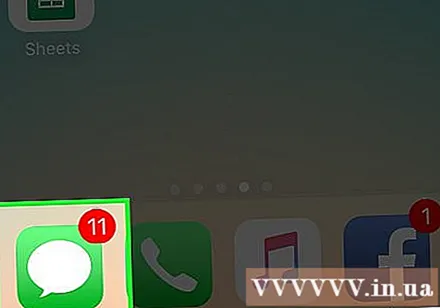

เริ่มข้อความใหม่ที่ส่งไปยังหมายเลข SMS ของ Facebook หมายเลขนี้จะแตกต่างกันไปขึ้นอยู่กับประเทศปัจจุบันของคุณ คุณสามารถตรวจสอบประเทศและหมายเลขเฉพาะของผู้จำหน่ายได้ที่หน้าช่วยเหลือของ Facebook สิ่งที่พบบ่อยที่สุดมีดังนี้- สหรัฐอเมริกาสหราชอาณาจักรบราซิลเม็กซิโกแคนาดา - 32665 (สายการบินขนาดเล็กบางสายจะแตกต่างกัน)
- เวียดนาม - 32665 (Mobifone)
- อินเดีย - 51555

การส่งข้อความ หยุด.
ส่งข้อความ. คุณอาจได้รับแจ้งว่าข้อความจะเรียกเก็บเงินเช่นเดียวกับการส่งข้อความปกติ คุณไม่จำเป็นต้องกังวลมากเกินไป

รอให้ข้อความตอบกลับ คุณจะได้รับข้อความตอบกลับจากหมายเลขอื่นที่ไม่ใช่เนื้อหาที่ข้อความจาก Facebook ถูกปิด คุณจะไม่ได้รับข้อความใด ๆ จาก Facebook ไปยังหมายเลขโทรศัพท์มือถืออีกต่อไป โฆษณา
วิธีที่ 2 จาก 4: บนแอพ Facebook (iPhone)
เปิดแอพ Facebook คุณต้องแน่ใจว่าคุณได้เข้าสู่ระบบด้วยบัญชี Facebook ที่ถูกต้องเพื่อเปลี่ยนการตั้งค่าข้อความ
กดปุ่ม ☰ ที่มุมล่างขวาของหน้าจอ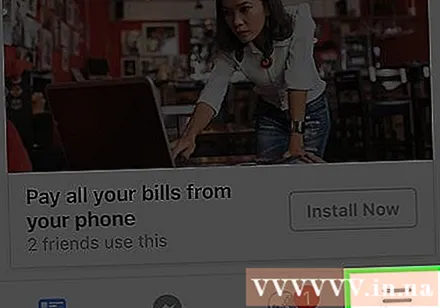
เลื่อนลงแล้วแตะ การตั้งค่า (การตั้งค่า)
คลิก การตั้งค่าบัญชี (การตั้งค่าบัญชี)
คลิก การแจ้งเตือน (การแจ้งเตือน).
คลิก ข้อความ (ข้อความ).
คลิก แก้ไข (แก้ไข) ในกรอบ การแจ้งเตือน.
คลิกช่อง รับการแจ้งเตือนข้อความ (รับการแจ้งเตือนข้อความ) เพื่อยกเลิกการเลือก ข้อความจะหยุดส่งไปยังหมายเลขโทรศัพท์ที่เกี่ยวข้อง โฆษณา
วิธีที่ 3 จาก 4: บนแอพ Facebook (Android)
เปิดแอพ Facebook คุณต้องแน่ใจว่าคุณได้เข้าสู่ระบบด้วยบัญชี Facebook ที่ถูกต้องเพื่อเปลี่ยนการตั้งค่าข้อความ
กดปุ่ม ☰ ที่มุมขวาบน
เลื่อนลงแล้วแตะ การตั้งค่าบัญชี. ตัวเลือกนี้อยู่ในส่วน ความช่วยเหลือและการตั้งค่า (ติดตั้งและช่วยเหลือ)
คลิก การแจ้งเตือน.
คลิก ข้อความ.
คลิก แก้ไข ในส่วน การแจ้งเตือน.
คลิกช่อง รับการแจ้งเตือนข้อความ เพื่อยกเลิกการเลือก การแจ้งเตือนบัญชี Facebook จะไม่ถูกส่งผ่านข้อความอีกต่อไป โฆษณา
วิธีที่ 4 จาก 4: บนเว็บไซต์ Facebook
ไปที่เว็บไซต์ Facebook คุณสามารถใช้เว็บไซต์ Facebook เพื่อปิดการตั้งค่าการแจ้งเตือนการส่งข้อความและลบหมายเลขโทรศัพท์ของคุณออกจากบัญชีของคุณโดยสิ้นเชิง
เข้าสู่ระบบด้วยบัญชี Facebook ของคุณ คุณต้องลงชื่อเข้าใช้บัญชีที่เชื่อมโยงกับหมายเลขโทรศัพท์ที่รับข้อความแจ้งเตือน
คลิกปุ่ม ▼ ที่มุมขวาบนของเพจ Facebook ทางด้านขวาของแถบสีฟ้าหลังจากที่คุณเข้าสู่ระบบ
คลิก การตั้งค่า.
คลิกการ์ด การแจ้งเตือน ทางด้านซ้ายของหน้า
คลิกรายการ ข้อความ.
คลิกปุ่มตัวเลือก ปิด (ปิด).
คลิก บันทึกการเปลี่ยนแปลง (บันทึกการเปลี่ยนแปลง). การแจ้งเตือนใหม่จะไม่ถูกส่งไปยังหมายเลขโทรศัพท์ของคุณอีกต่อไป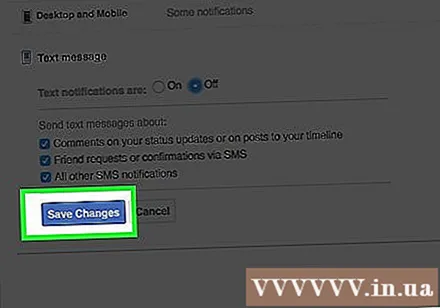
ลบหมายเลขโทรศัพท์โดยสิ้นเชิงหากยังคงส่งข้อความต่อไป หากคุณยังคงได้รับข้อความจาก Facebook คุณสามารถลบหมายเลขโทรศัพท์โดย:
- เข้าสู่ระบบ Facebook และเปิดเมนู การตั้งค่า.
- คลิกการ์ด มือถือ (หมายเลขโทรศัพท์).
- คลิก ลบ (ลบ) ถัดจากหมายเลขโทรศัพท์
- คลิก ลบโทรศัพท์ (ลบหมายเลขโทรศัพท์) เพื่อยืนยัน



